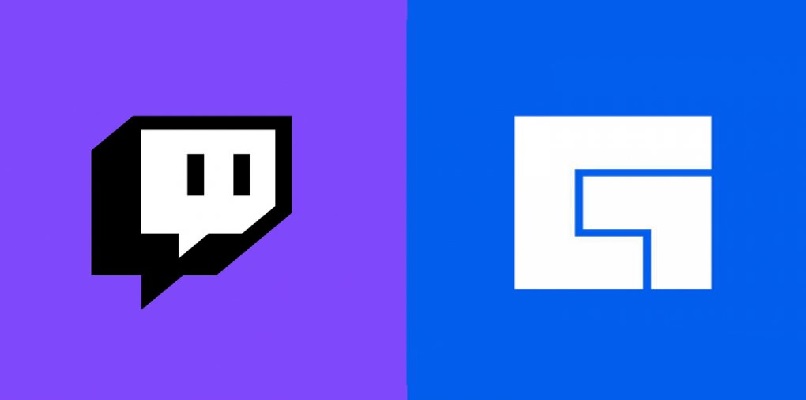
Nos últimos anos, as transmissões ao vivo estão mais populares do que nunca, a ponto de haver canais ao vivo para todos os gostos em diferentes plataformas. Twitch é uma das maiores plataformas do mundo e é especializada na transmissão de videogames. Eles podem ser compartilhados com outros aplicativos como o Facebook. Se você quer aprender a fazer, vamos mostrar aqui.
O que fazer para compartilhar uma transmissão do Twitch no Facebook?
Os amantes de videogames encontram no Twitch uma forma de se conectar com outros fãs, bem como assistir a transmissões ao vivo ou ter seu próprio canal, sendo este último o mais atraente porque pode se tornar uma fonte de renda. Embora no início fosse uma plataforma totalmente gratuita, depois se tornou Amazon começou a monetizar algumas de suas atividades.
Twitch é um grande concorrente em sua área, que expandiu seus objetivos ao incluir outros tópicos distantes dos videogames em seu sistema. Mais importante, no entanto, permite inexperiente em gravações para desenvolver sua carreira imediatamente, sem ter que parar para aprender sobre os processos de edição de vídeo.
Quando pertence a outra pessoa
Se você deseja compartilhar o link de uma transmissão para que seja visto por seus seguidores em outras redes como o Facebook, mas a transmissão não é sua, não há problema, a menos que o responsável tenha bloqueado você.
Caso contrário, basta baixar o aplicativo no seu computador, procure a transmissão por categoria e toque no símbolo de seta. Isso lhe dará acesso à guia Compartilhar com; em seguida, verifique as opções e clique no Facebook se quiser fazer uma chamada pública ou no Messenger se quiser enviá-la para pessoas específicas.
Transmissão própria
Para compartilhar o link de sua própria transmissão, você deve primeiro instalar um software de serviço de streaming ao vivo (o de sua escolha) e iniciar a sessão no Twitch com ele. Quando você estiver dentro do aplicativo Twitch, procure em seu perfil o painel de controle, este abrirá uma janela que permitirá que você compartilhe o link de seu canal na plataforma do Facebook.
Você pode colocar uma mensagem atraente e publicá-la; então você deve abrir o jogo que deseja que outras pessoas vejam e procurar o ícone no menu do software de serviço: Capture a tela para iniciar o streaming.
Como colocar a URL do seu canal Twitch no seu Facebook?
Existem duas opções para colocar o URL do seu canal no Facebook. A primeira e mais fácil é fazer login no Twitch e pesquisar seu perfil: Visualize o painel e selecione Compartilhar link. Você pode então copiá-lo para a área de transferência e colá-lo em uma nova postagem do Facebook.

Na segunda opção você pode adicionar o link para as redes sociais a partir da configuração do seu canal, basta localizar o painel de controle do criador e na aba Canal inserir o nome da rede que deseja associar.
Se você quiser que seu canal alcance mais pessoas com quem você pode interagir, você deve fazer uso de truques de publicidade em todas as redes possíveis. Para isso existem muitas estratégias que você deve levar em consideração para que sua transmissão seja um evento importante.
Uma coisa que você pode fazer é criar uma imagem marcante com as informações importantes (quando, onde e por que assistir à transmissão). Você também pode definir uma hashtag interessante, mas fácil de obter. Além disso, se você tiver o conhecimento básico pode fazer um trailer que desperte a expectativa do público
Qual é o papel do compartilhamento no Twitch?
Este recurso permite que você e seus amigos transmitam automaticamente as atividades que vocês dois estão realizando, seja assistindo a um canal ou jogando um jogo. Nela você pode ter uma conversa privada, sobre o que você faz ou qualquer tópico específico.
Para que essa ferramenta funcione, os participantes devem ativá-la em suas configurações pessoais e, em seguida, os dois usuários devem estar na lista de amigos um do outro. Isso fará com que a plataforma conceda automaticamente a ação. Mas se você não gosta de compartilhar suas atividades, você pode desativá-lo.